Pada hari ke 5 dalam training cloud server and virtualization yang diadakan oleh IDNetworkers Semarang kali ini akan membahas tentang cara menginstall Openstack pada Ubuntu Server 14.04 menggunakan DevStack.
Open Stack
Open Stack
 |
| Openstack |
Openstack adalah suatu sistem operasi cloud computing (komputasi awan) yang bisa mengelola resource (sumber daya) komputasi, penyimpanan, dan jaringan yang tersedia pada resource fisik. Manajemen cloud pada openstack ini bisa bersifat Public Cloud atau Private Cloud.
Dev Stack
 |
| Devstack |
Devstack adalah suatu platform yang bisa membuat Openstack secara cepat dan otomatis menggunakan script script yang ada bisa di Virtual Machine maupun hardware yang didesain oleh developer. Namun Devstack nampaknya tidak cocok untuk developer sebuah project besar karena hanya terinstall beberapa node dan tidak bisa konfigurasi manual.
Langkah-langkahnya untuk membuat Openstack dengan Devstack yaitu
Siapkan Ubuntu Server yang sudah diinstall dalam VirtualBox atau sudah menjadi Virtual Machine. Apabila belum terinstall, lakukan Instalasi Ubuntu Server 14.04 terlebih dahulu.
Kemudian jalankan script dibawah ini jika sudah login ke ubuntu
Siapkan Ubuntu Server yang sudah diinstall dalam VirtualBox atau sudah menjadi Virtual Machine. Apabila belum terinstall, lakukan Instalasi Ubuntu Server 14.04 terlebih dahulu.
Kemudian jalankan script dibawah ini jika sudah login ke ubuntu
sudo su -
Lalu buat user stack dengan cara
root@vaio:~# adduser stack
Adding user `stack' ...
Adding new group `stack' (1001) ...
Adding new user `stack' (1001) with group `stack' ...
Creating home directory `/home/stack' ...
Copying files from `/etc/skel' ...
Enter new UNIX password: <passowrd>
Retype new UNIX password: <password>
passwd: password updated successfully
Changing the user information for stack
Enter the new value, or press ENTER for the default
Full Name []:
Room Number []:
Work Phone []:
Home Phone []:
Other []:
Is the information correct? [Y/n] Y
Kemudian ganti password seperti dibawah ini
root@vaio:~# sudo passwd stack
Enter new UNIX password: <password>
Retype new UNIX password: <password>
passwd: password updated successfully
Lalu install Git
sudo apt-get install git git clone http://github.com/openstack-dev/devstack
Lakukan pemberian hak akses kepada user stack dengan menggunakan script dibawah ini
devstack/tools/create-stack-user.sh; su stack
Arti kodingan diatas yaitu untuk mendapatkan hak ases kedalamm user stack. Setelah itu masuk kedalam user stack dengan cara
devstack/tools/create-stack-user.sh; su stack
Kemudian masuk kedalam folder stack dan lakukan clone lagi
# cd /home/stack/
# git clone http://github.com/openstack-dev/devstack
Kemudian masuk menggunakan user stack, kemudian masuk ke folder devstack
su stack
# cd devstack/
Setelah itu kita masuk kita harus menambahkan script pada file local.conf untuk membuat passwordnya
#nano local.conf
[[local|localrc]]
ADMIN_PASSWORD=admin123
DATABASE_PASSWORD=$ADMIN_PASSWORD
RABBIT_PASSWORD=$ADMIN_PASSWORD
SERVICE_PASSWORD=$ADMIN_PASSWORD
Setelah settingan diatas di konfigurasi semua, maka selanjutnya jalankan atau install stack nya menggunakan script
./stack.sh
Jika instalasi selesai maka akan tampil seperti dibawah ini
Setelah sukses, kita buka tampilan untuk website dashboardnya dengan alamat horizon yang sudah tampil seperti gambar diatas. Contohnya seperti ini
Kita bisa login sesuai dengan user yang telah dibuat. yaitu user yang telah dibuat dalam penginstalan Devstack diawal. Lalu masuk kedalam openstack, Jerhasil maka akan tampil seperti dibawah ini
Selesai
Semoga Bermanfaat untuk semuanya
Wassalamualaikum Wr.Wb
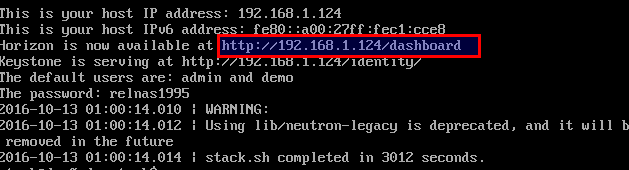
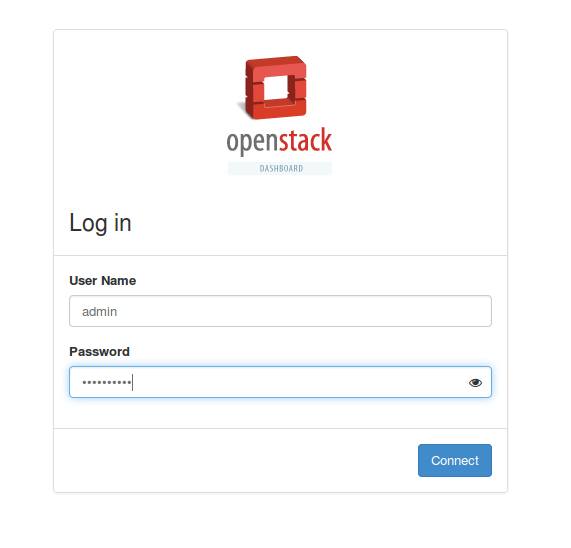
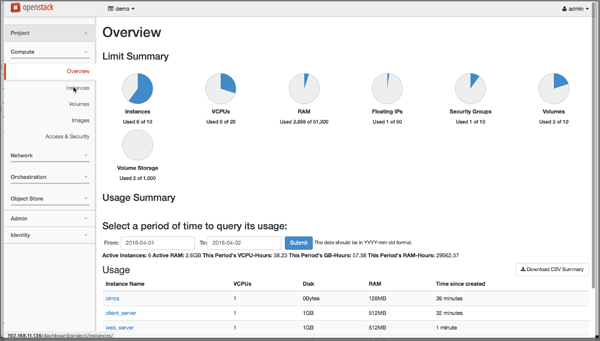
2 comments
Write commentsdevstack/tools/create-stack-user.sh; su stack error disitunya bos
Replyfrom neutron_lib.api.definitions import rbac_security_groups as rbac_sg_apidef ImportError: cannot import name rbac_security_groups
Replykalau error begini bagaimana gan?
sudah googling gk dpt jawabannya
EmoticonEmoticon